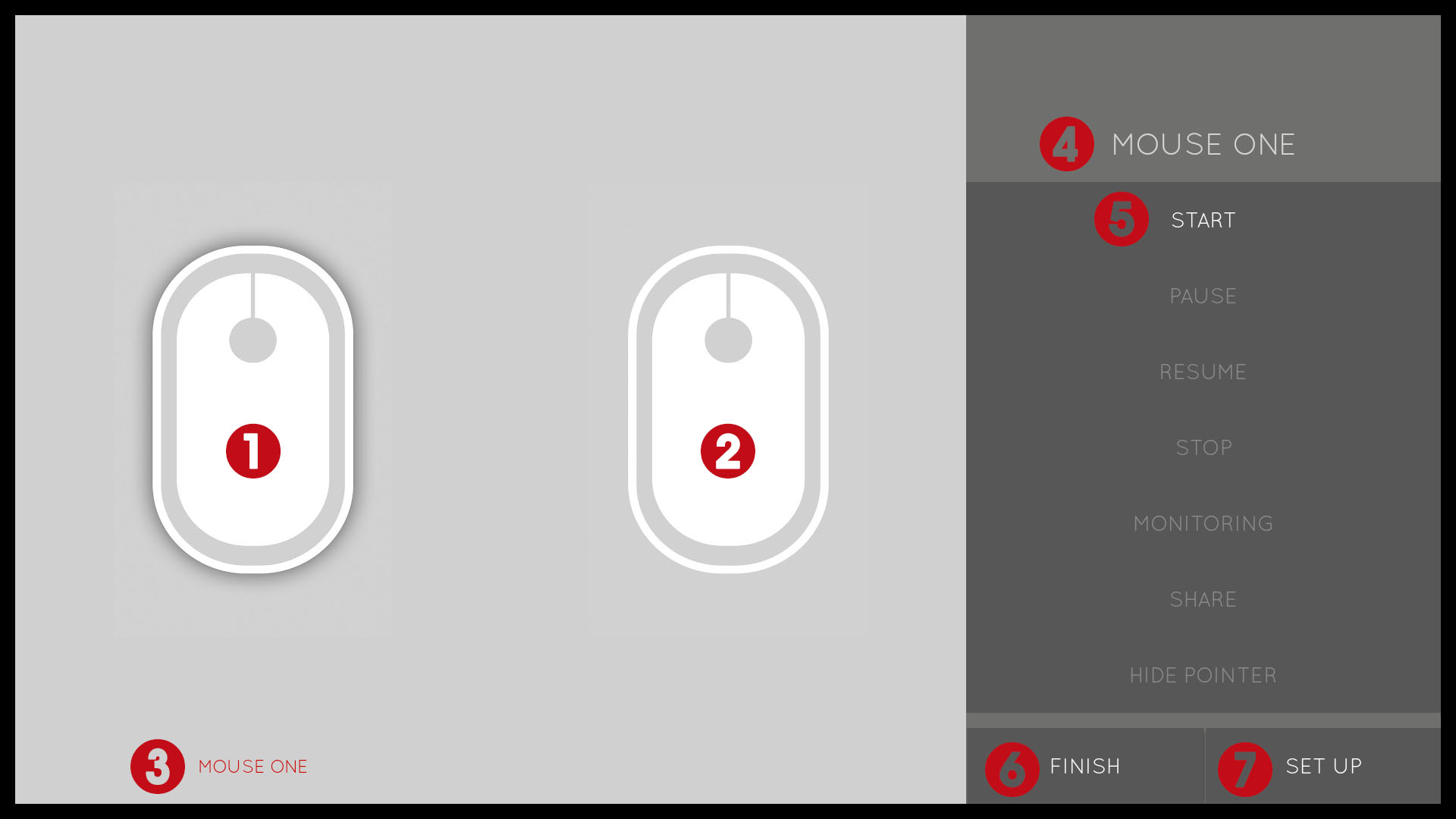
Gracias por descargar MyMouse. Esta guía le servirá para familiarizarse con las distintas opciones que le ofrece la aplicación para androidTV y de esa manera controlar la TV.
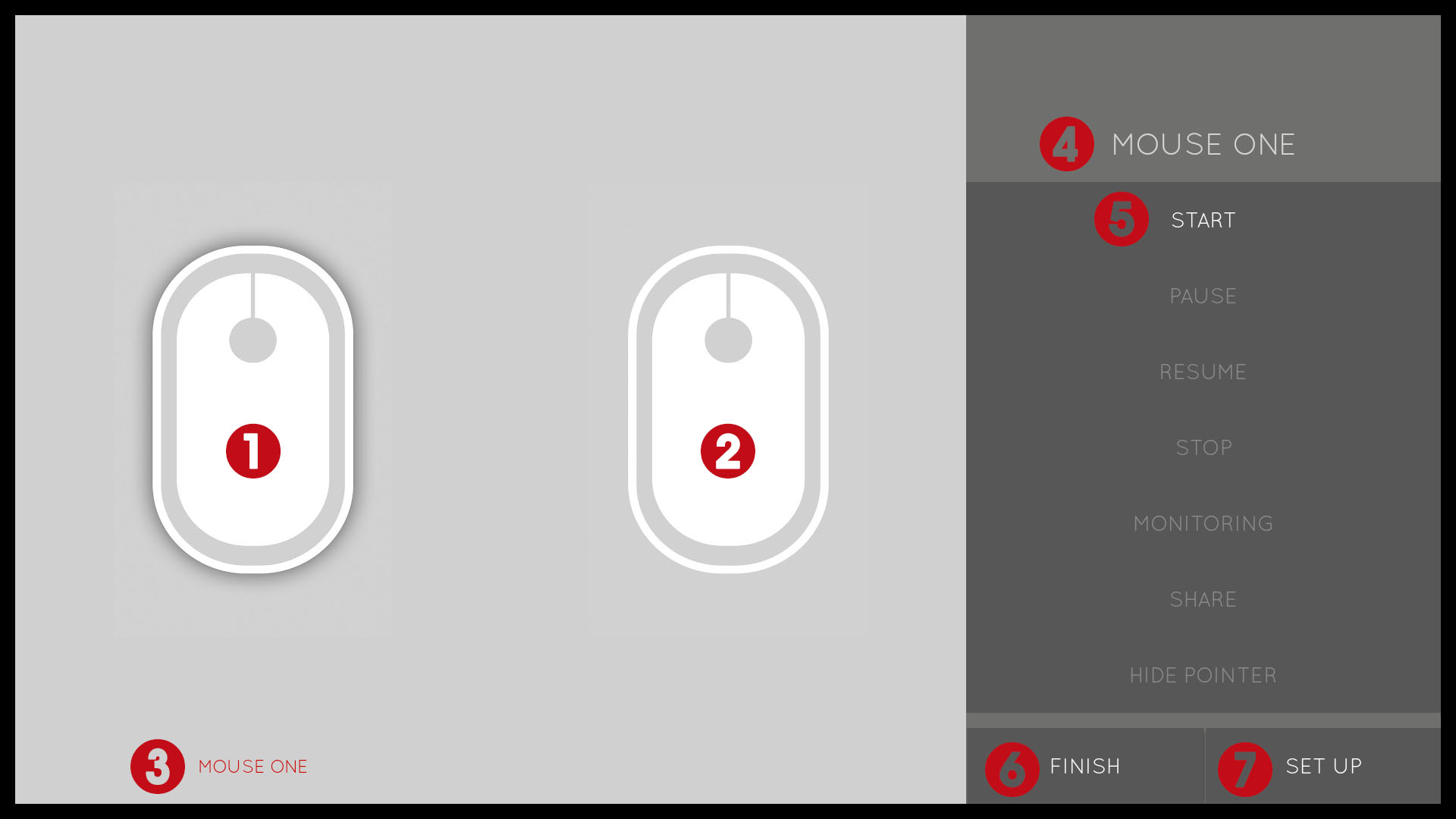
y
Mouse uno y Mouse dos: Iconos que muestras el estado de la conexión. Puede conectar hasta dos dispositivos simultáneamente.
Mensajes: Barra de mensajes.
Mouse activo: Nombre del mouse seleccionado.
Botón iniciar: Botón que inicia el servicio para la conexión.
Botón finalizar. Cierra la aplicación.
Botón configuración: Inicia la configuración guiada.
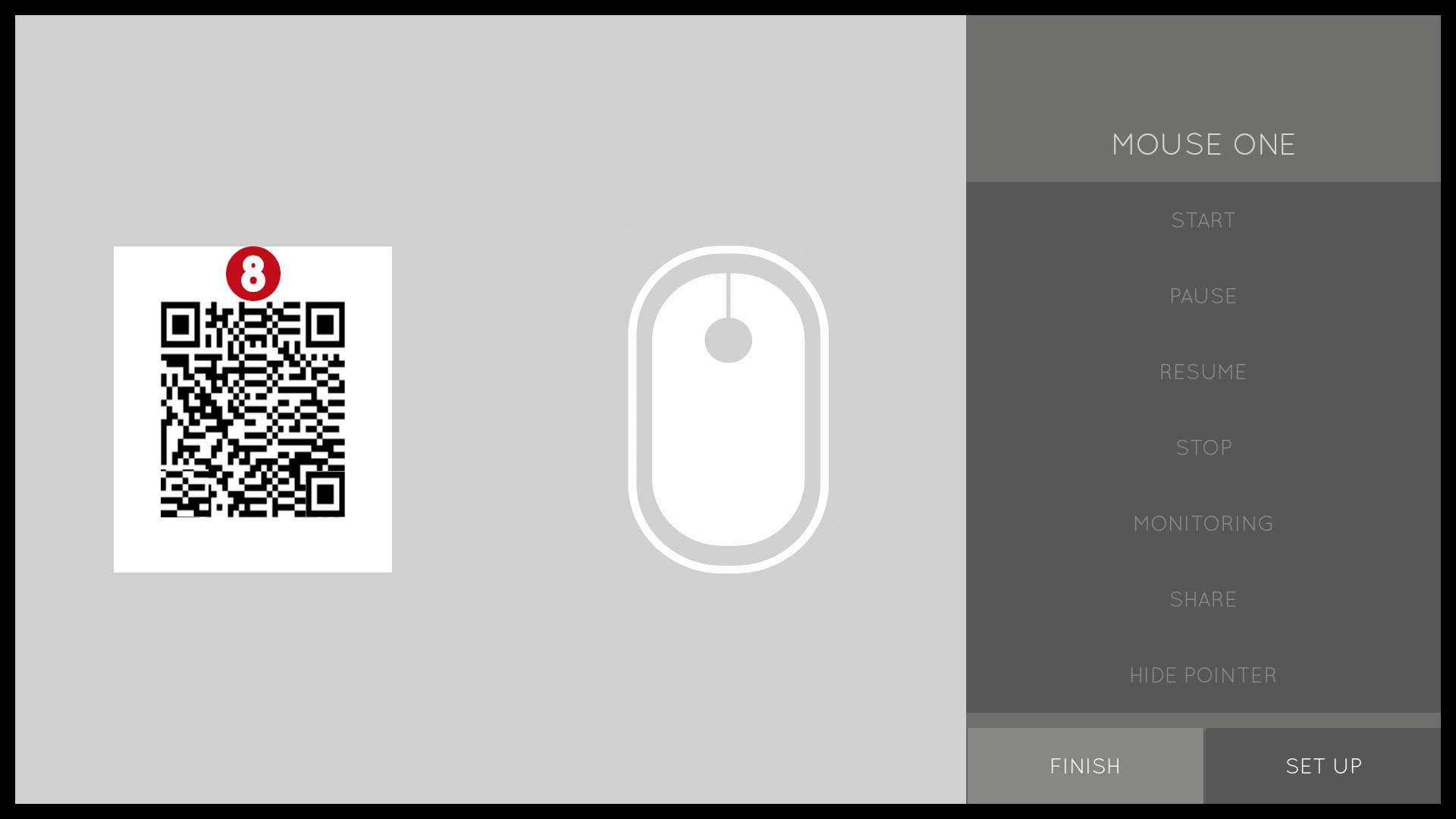
Icono con código QR. Código para ser escaneado con la aplicación para celulares inteligentes, una vez escaneado la conexión se iniciará automáticamente.
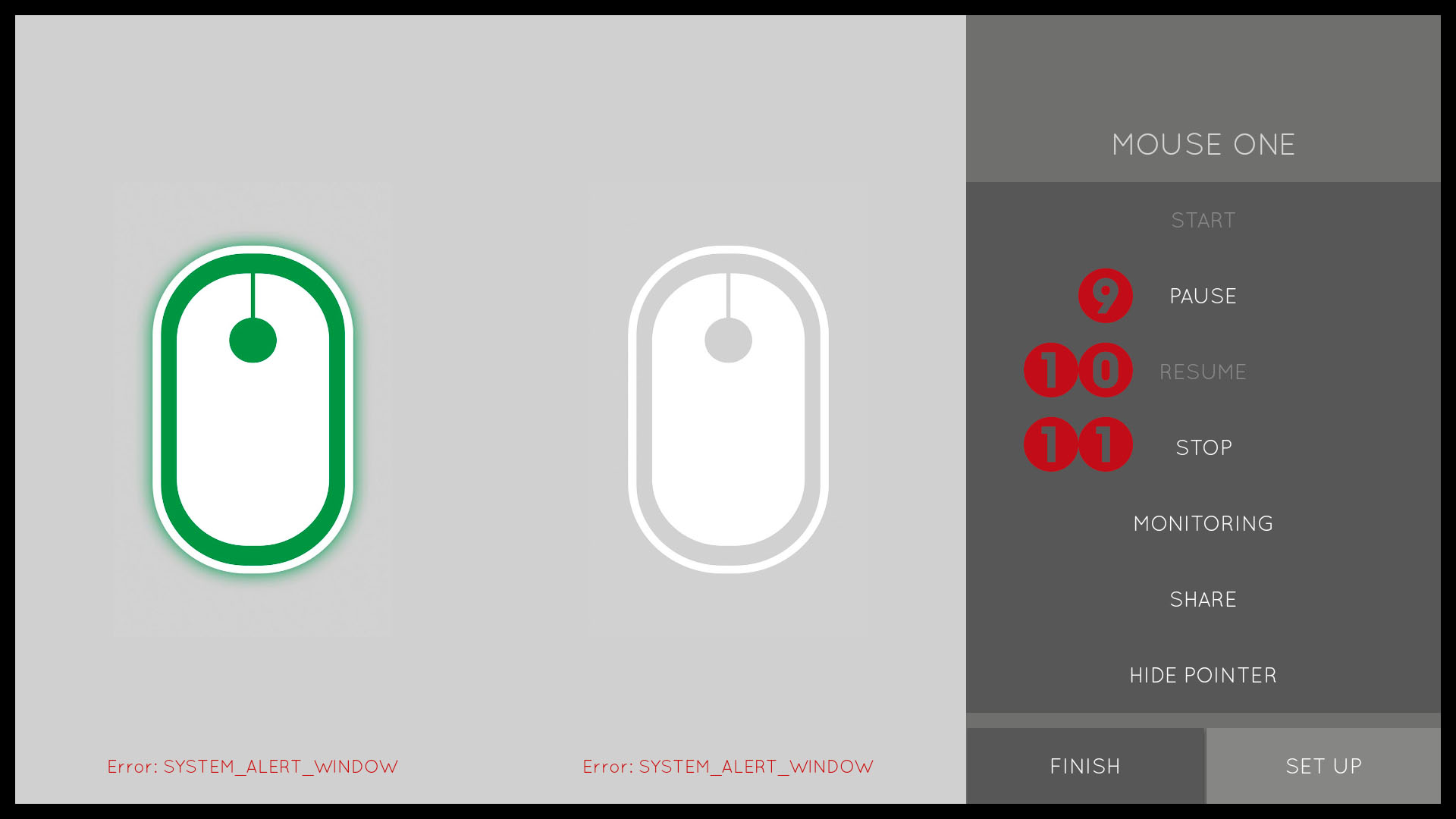
Botón pausa. Pausa momentáneamente la conexión.
Botón reanudar: Reanuda la conexión pausada.
Botón parar: Para la conexión.
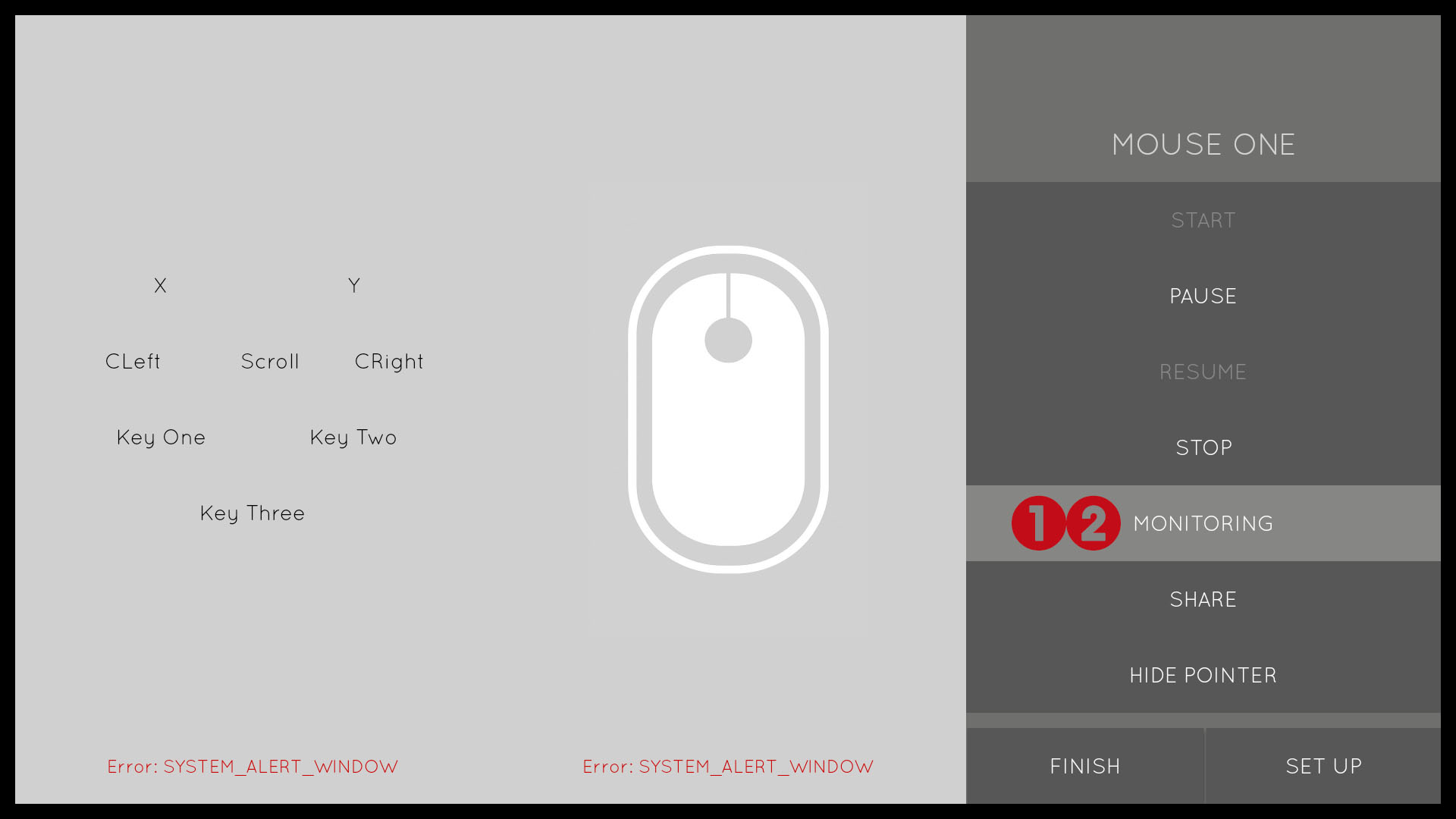
Botón monitor: Muestra en tiempo real los movimientos, los clicks y el estado de las teclas de MyMouse.
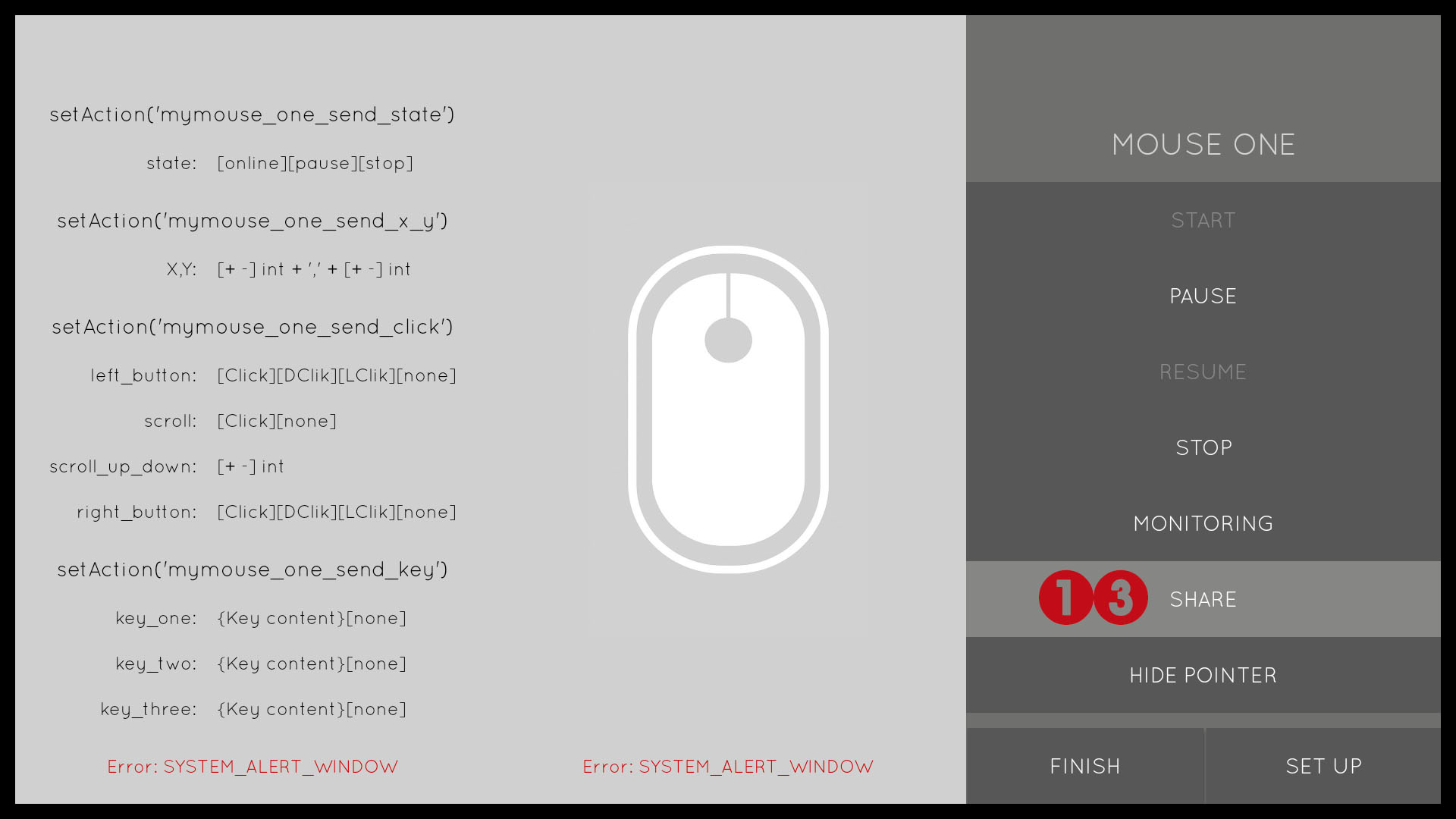
Botón compartir: Muestra las variables y sus valores que comparte MyMouse para el desarrollo de aplicaciones de terceros. Más información aquí.
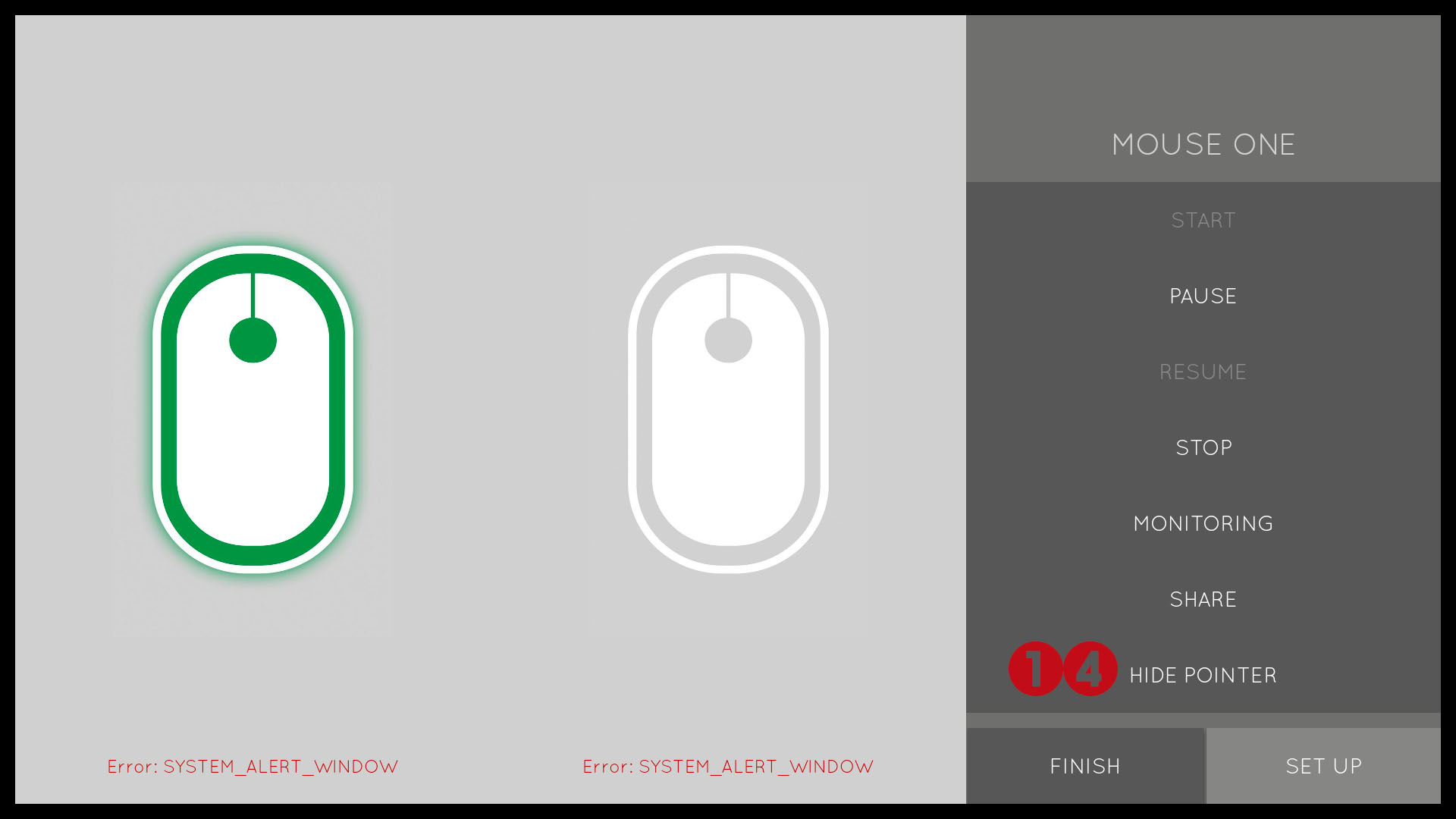
Botón puntero: Muestra u oculta el puntero de MyMouse. Cada cierto tiempo el cursor se oculta automáticamente, usted puede volver a mostrarlo agitando con fuerza su dispositivo.
Nos motiva su interés, el equipo de MyMouse le agradece su confianza y este seguro que seguiremos trabajando para proporcionarle la mejor experiencia de usuario.
Muchas gracias.